Xperia5を購入して、設定もある程度熟れてきた感があります。Xperia5は初期設定でも十分使うことができますが、より便利に使いこなせるためのいろんな設定が存在しています。
本日はXperia5/Xperia1をより便利に使いこなすためのおすすめ設定・便利機能を12個ご紹介します。
 しみたく
しみたくガジェットブロガーのしみたくです!Twitterやってます!
Xperia 5/1のおすすめ設定・便利機能12個
スマートバックライトで使っている間は画面を消灯させない
Xperia5でニュースを読んでいるときや、本を読んでいるときなど、画面を触れずに点けっぱなしになるときありますよね。画面の自動消灯の設定をしていると、時間が経つと勝手に画面が暗くなってしまいます。
スマートバックライトを使えば、Xperia5を使っている間は画面がオフになることはありません。
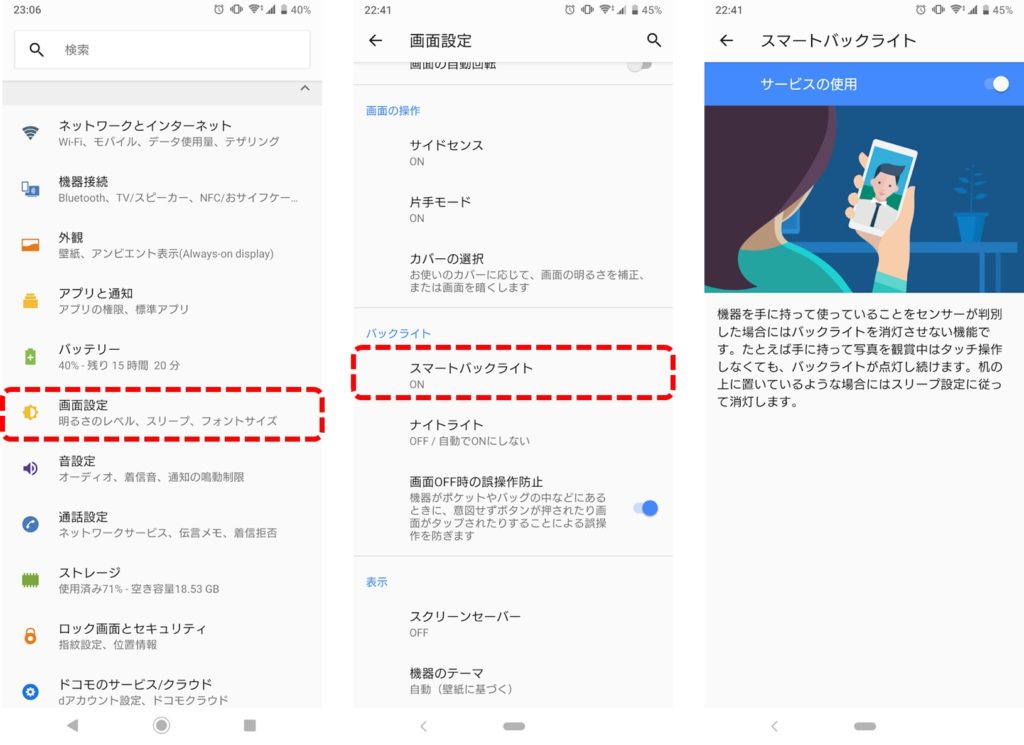
- 設定を開く
- 画面設定を開く
- スマートバックライトを開く
- サービスの使用にチェックを入れる
片手モードで片手操作を快適に
Xperia5は縦長のディスプレイを搭載しているため、片手では横は押しやすいですが、縦はタップできない領域ができてしまいます。
そんなときは片手モードを使いましょう。
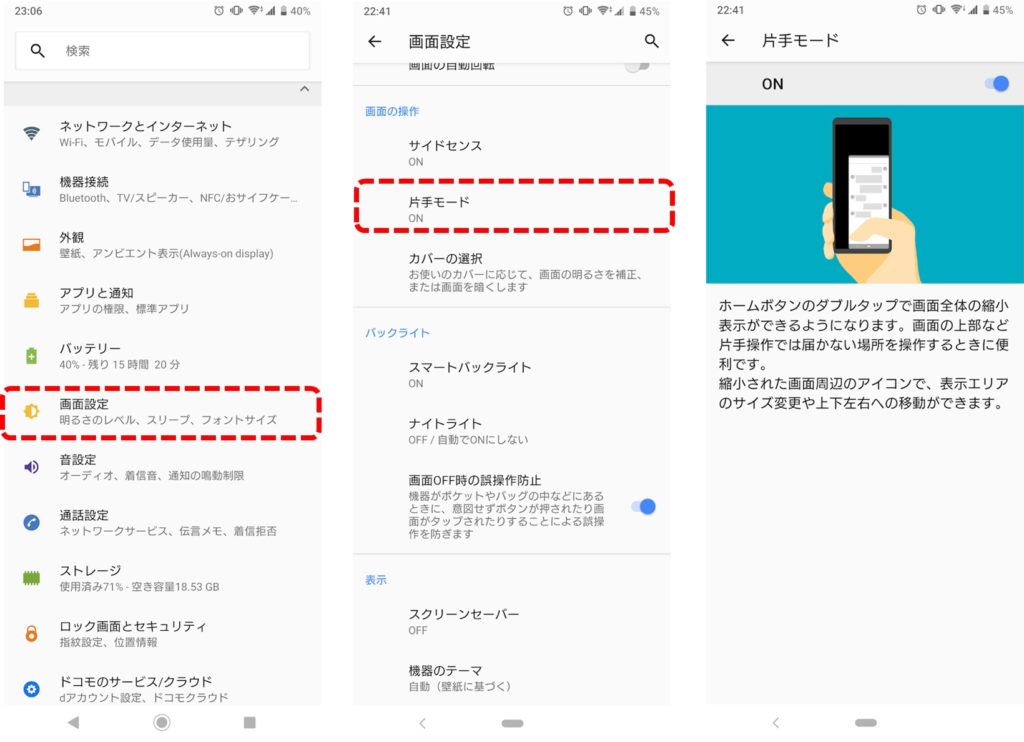
- 設定を開く
- 画面設定を開く
- 片手モードを開く
- チェックを入れる
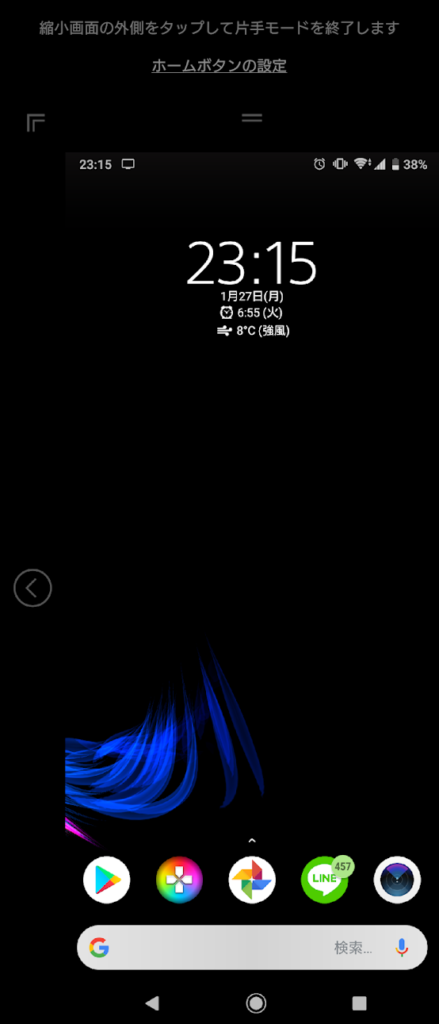
アンビエント表示で画面オフでも時計・通知を確認
Xperia5は有機ELディスプレイを備えており、有機ELは液晶と違って、画面の一部だけを表示させることが、低消費電力で実現できます。そんな有機ELの特徴を活かしてアンビエント表示(Always On Display)という機能があります。
アンビエント表示を使えば、必要なときに画面をつけなくても通知や時間を確認することができます。
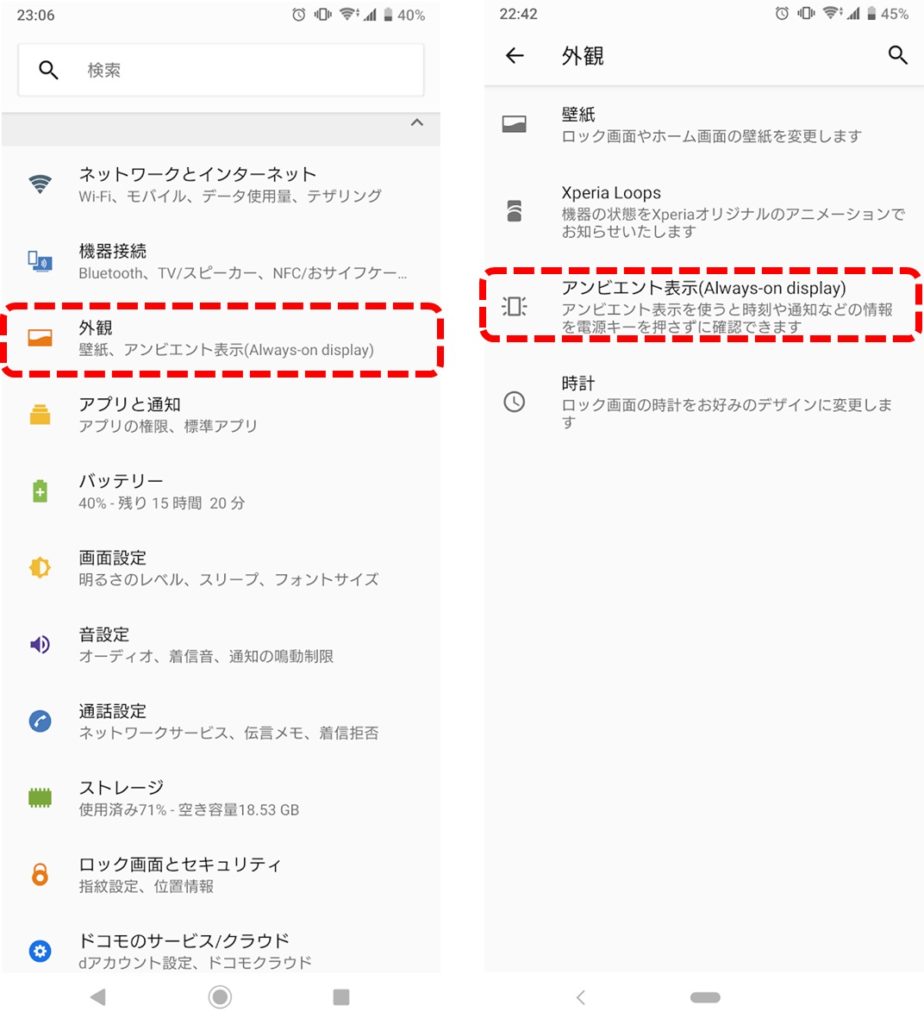
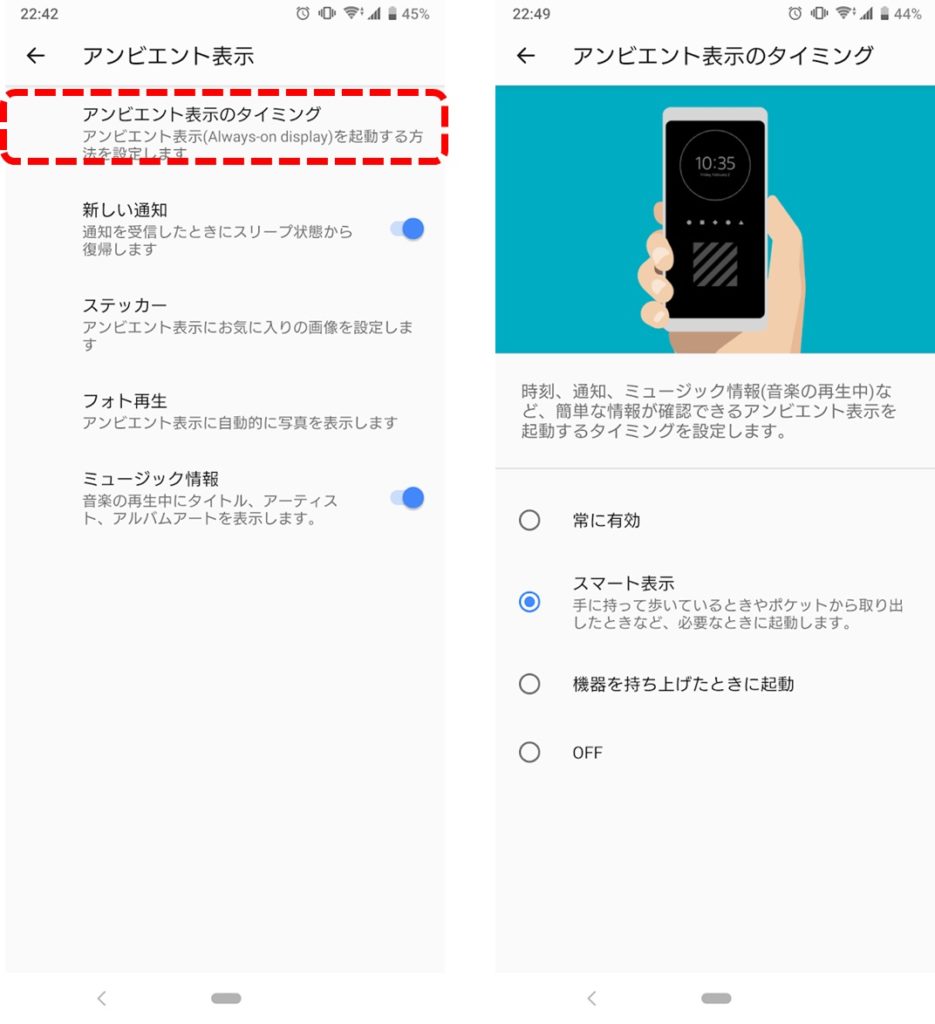
- 設定を開く
- 外観を開く
- アンビエント表示を開く
- アンビエント表示のタイミングを開く
- OFF以外にチェックを入れる
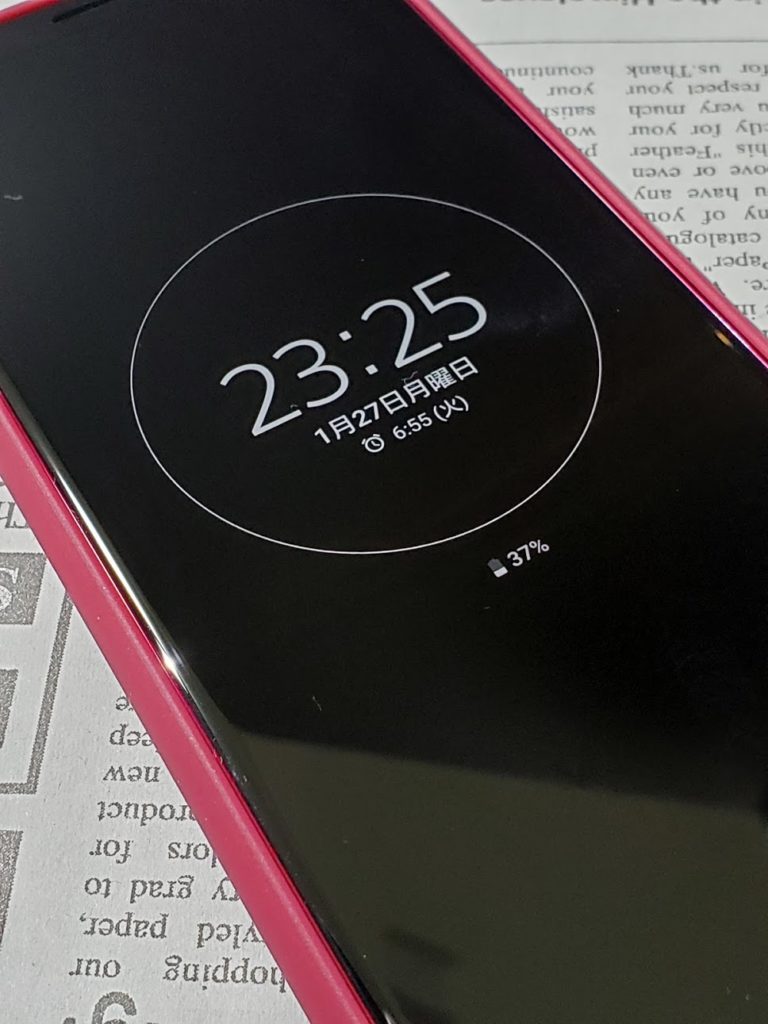
アンビエント表示中に最近撮影した写真を表示させる
アンビエント表示をもう少しカスタマイズしたいときには、アンビエント表示に撮影した写真を表示させましょう。
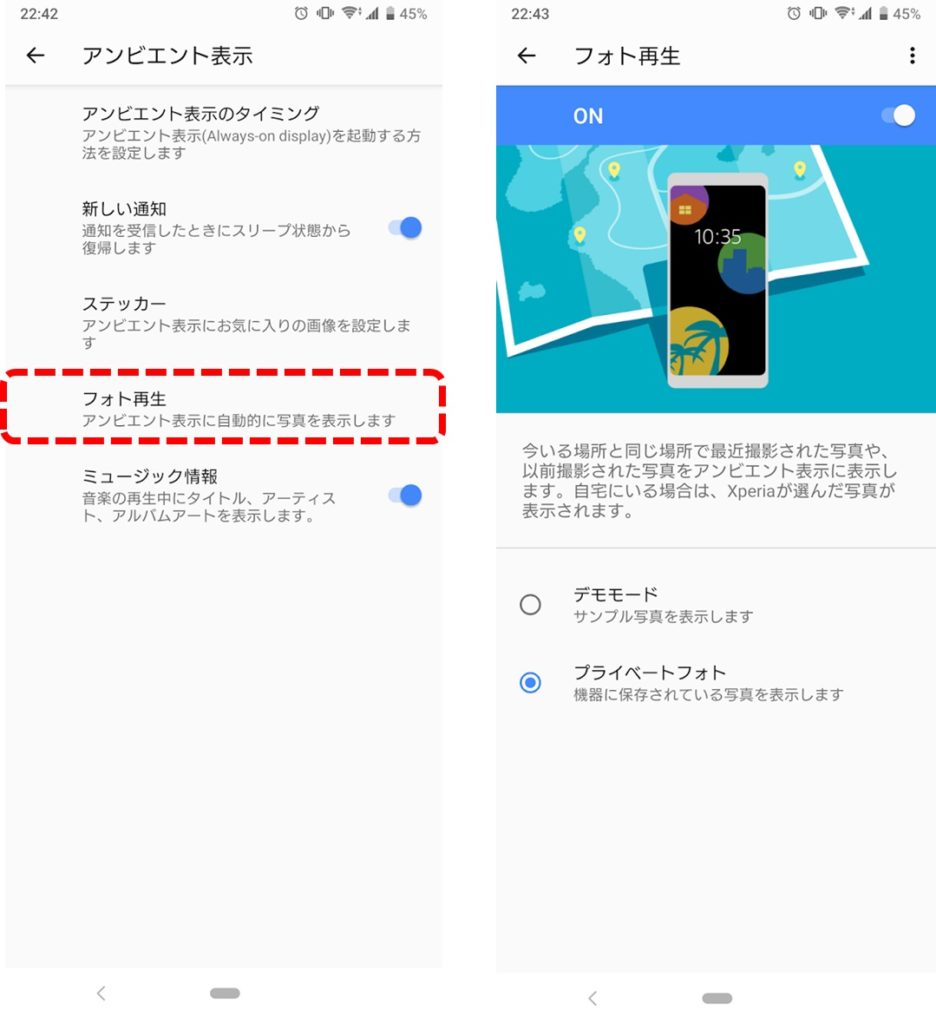
- アンビエント表示を開く
- フォト再生を開く
- プライベートフォトにチェックを入れる
ちなみに写真はこんな感じでお洒落に表示されます。

アンビエント表示に決まった写真を表示させる
上の設定だと、Xperia5内の写真を自動で判別して表示されますが、決まった写真を固定で表示させたいときもあるかと思います。固定された写真の表示も可能です。
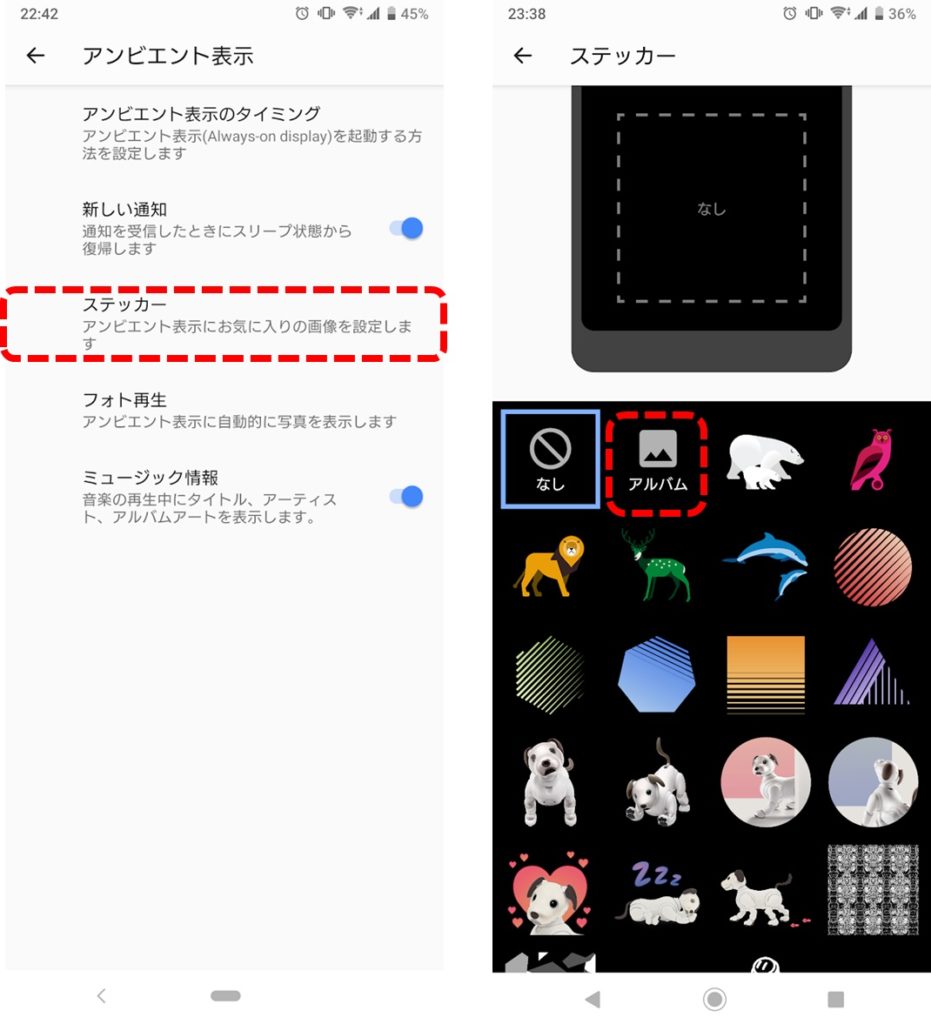
- アンビエント表示を開く
- ステッカーを開く
- アルバムをタップし表示させたい写真を選択
旧型のナビゲーションバーに切り替える
Xperia5のナビゲーションバーは履歴ボタンとホームボタンが統合されたちょっと変わったナビゲーションバーが採用されています。
ホーム画面で上にスワイプしてアプリを表示させたいときに、いちいち履歴メニューが開かれるため、ちょっと使いづらいと感じる方には旧型のナビゲーションに切り替えが可能です。
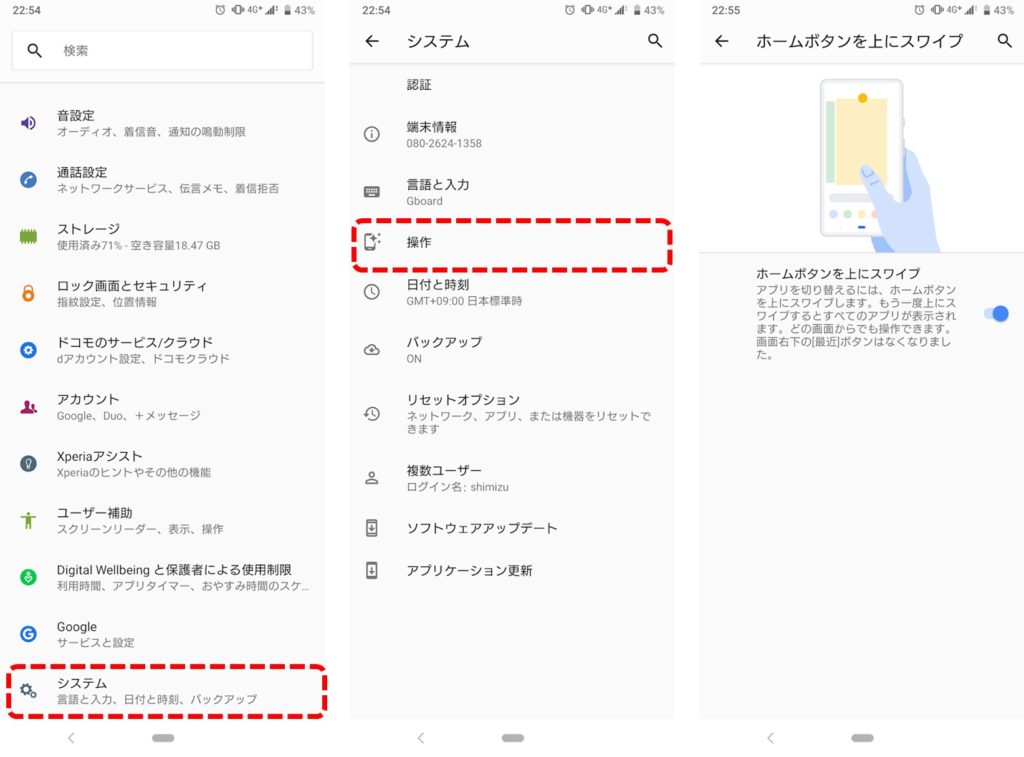
- 設定を開く
- システムを開く
- 操作を開く
- ホームボタンを上にスワイプのチェックを外す
スマートコネクティビティでモバイルネットワークとWiFiをスマートに切り替え
スマートフォンを使っていると、速度の遅いWiFiを掴んでしまい、WiFiは繋がっているけど、通信ができない状態に陥ることがあります。そんなときはスマートコネクティンビティを使ってモバイルネットワークとWiFiをスマートに切り替えましょう。
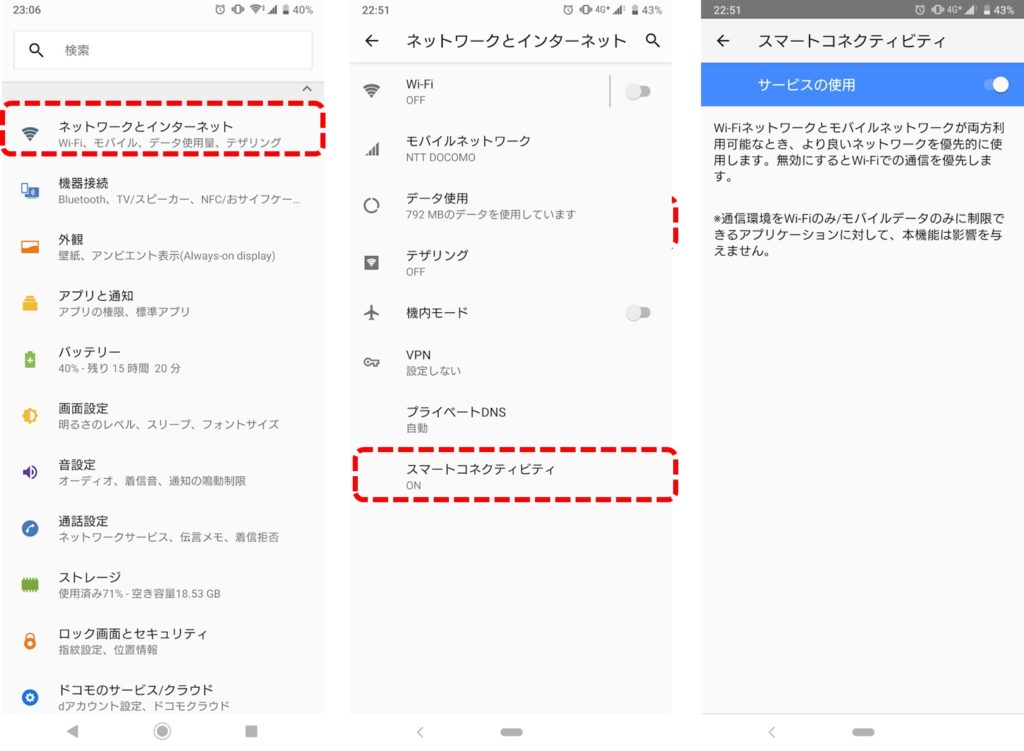
- 設定を開く
- ネットワークとインターネットを開く
- スマートコネクティビティを開く
- サービスの利用にチェックを入れる
DUALSHOCK4を接続してゲームを楽しむ
Xperia5はPlayStationで有名なSONYが提供しているため、PS4で使っているDUALSHOCK4をXperia5で利用可能です。
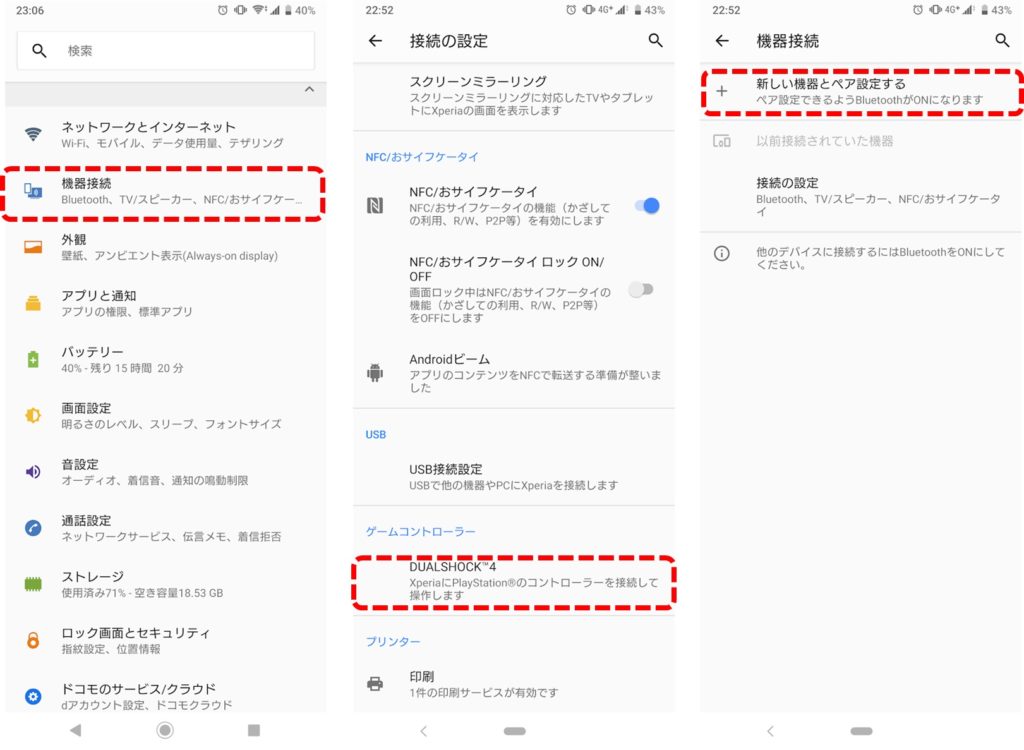
- 設定を開く
- 機器接続を開く
- DUALSHOCK4を開く
- 新しい機器とペアリングからDUALSHOCK4を登録する
ナイトライトで夜でもライトの刺激を少なく
スマートフォンを寝る前に使っていると、スマホから出るライトが脳に刺激を与えてしまい、快適な睡眠の邪魔をします。ナイトライトを設定することで脳や目への負担を軽減することができます。
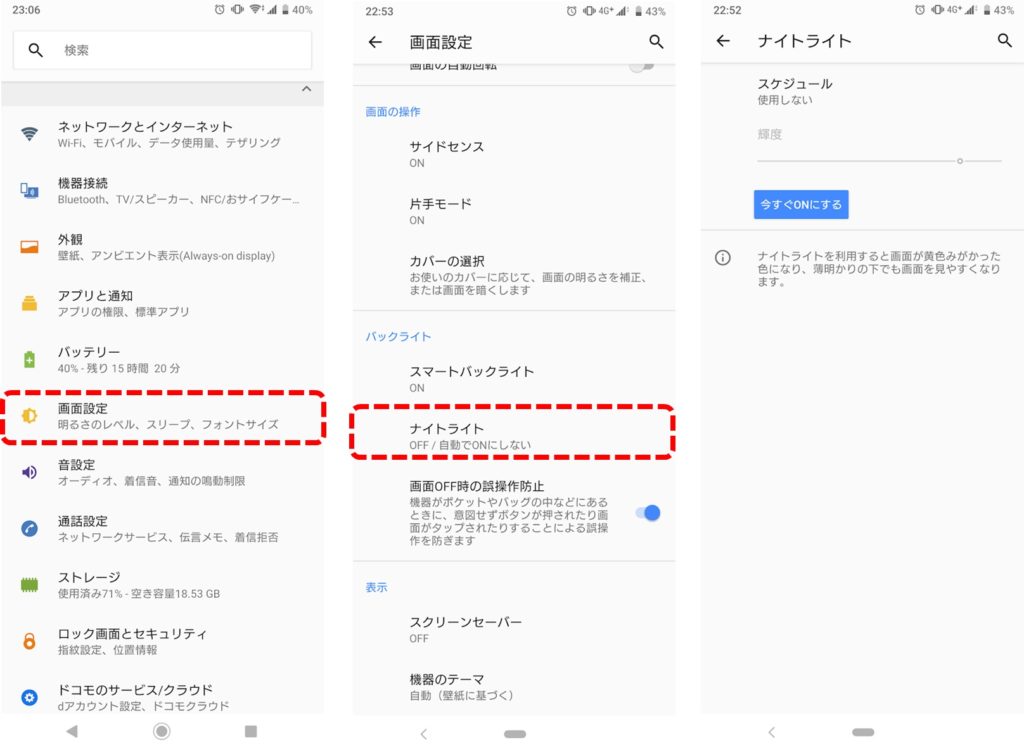
- 設定を開く
- 画面設定を開く
- ナイトライトを開く
- 今すぐONにするをタップ
おやすみモードで快適な睡眠を
睡眠中に何度も通知が来ると、睡眠の邪魔をされて鬱陶しいですよね。そんなときはおやすみモードを設定しましょう。
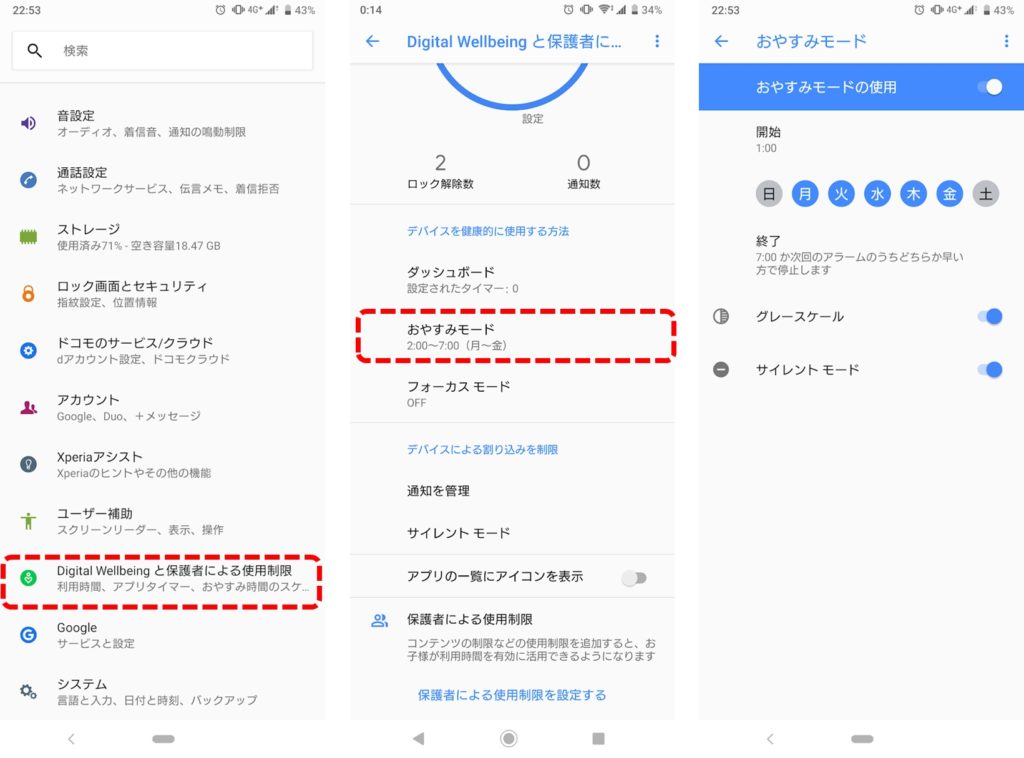
- 設定を開く
- デジタルウェルビーイングと保護者による使用制限を開く
- おやすみモードを開く
- おやすみモードを使用にチェックを入れる
スケジュールを設定し、自動でオンオフに設定することも可能です。通知だけではなく、グレースケールの設定も可能なので、寝起きの目の負担を少なくすることができて助かります。
マナーモード(音量)の設定を一発で変更する方法
Androidはiphoneと違ってマナーモードのボタンがないため、マナーモードやサイレントモードに設定するのは少々面倒です。Xperia5ならマナーモードへの切り替えや音量の設定を簡単に開くことができます。
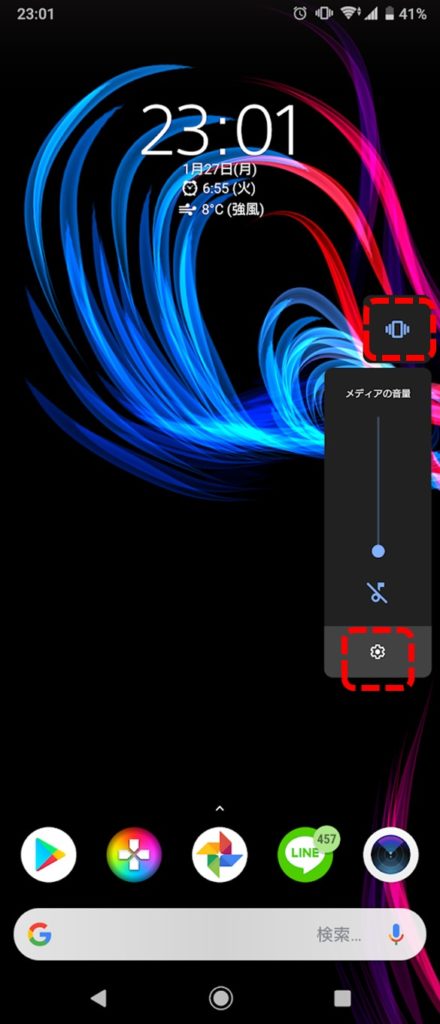
ホーム画面左端のGoogleアプリを非表示にする
Xperia5のホーム画面は一番左端にGoogle検索アプリのDiscoverが標準で搭載されています。Googleアプリを使わない人にとっては要らない機能です。こちらは設定で非表示にすることが可能です。
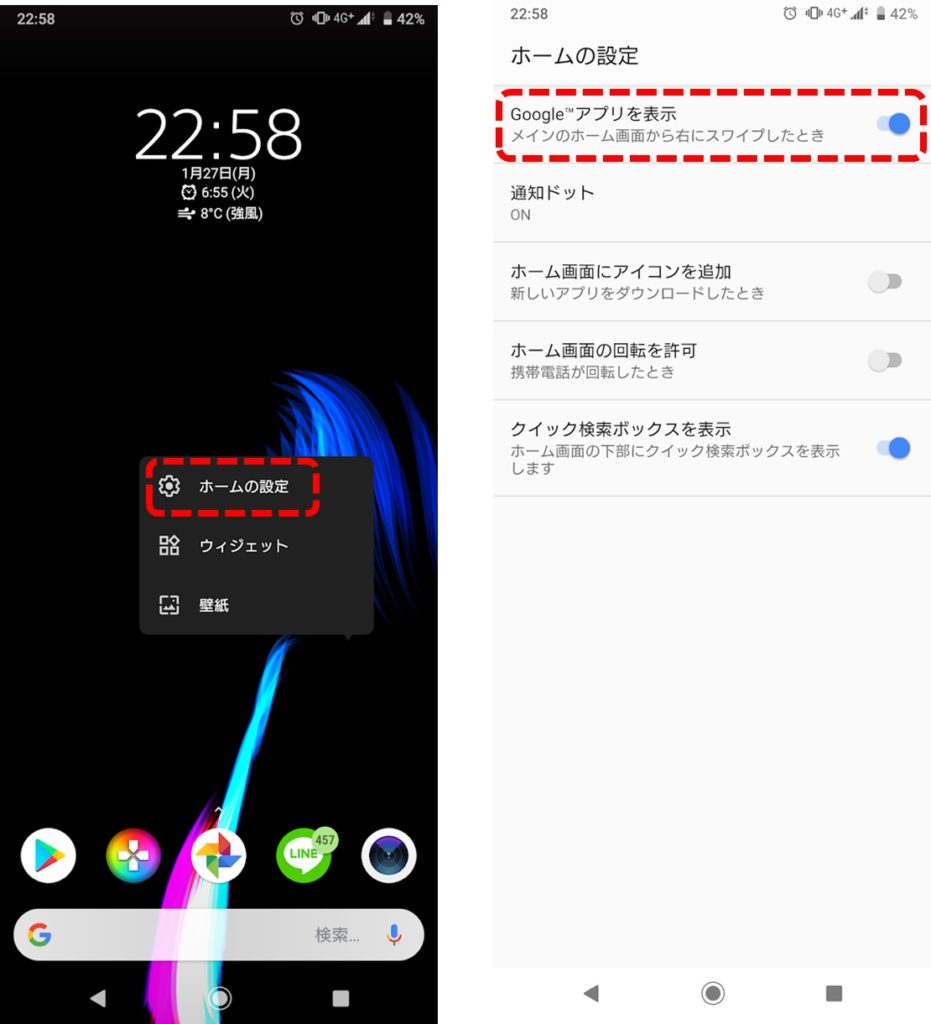
- ホーム画面の空き部分を長押し
- ホームの設定をタップ
- Googleアプリを表示のチェックを外す
Xperia 5のおすすめ設定・便利機能 まとめ
Xperia5のおすすめ設定を12個紹介しました。
標準機能でも十分使えますが、こうしたちょっとした設定の変更でまたXperiaが使いやすくなりますね。せっかく使いやすい機能が備わっているので使わないのはもったいないですよ!
快適なXperiaライフを楽しみましょう!
最後までご愛読ありがとうございました。










コメント